Cara Edit Video Blur Wajah Orang di CapCut, Mudah dan Cepat

- Salah satu fitur menarik yang sering digunakan di aplikasi CapCut adalah efek blur. Efek ini memungkinkan pengguna untuk menyamarkan bagian tertentu dari foto atau video. Efek ini sangat berguna untuk menambahkan fokus pada objek tertentu atau menjaga privasi dengan menyamarkan wajah atau informasi sensitif.
Menggunakan efek blur di CapCut tidak memerlukan keahlian khusus dalam pengeditan video. Aplikasi ini dirancang untuk pengguna dengan berbagai tingkat pengalaman, sehingga siapa pun dapat menghasilkan video berkualitas profesional.
Bagi Anda yang membutuhkan tutorial cara blur foto atau video di CapCut, selengkapnya berikut ini KompasTekno merangkum caranya.
Baca juga: Cara Hapus Background Foto Otomatis di Aplikasi CapCut
Cara blur video di CapCut
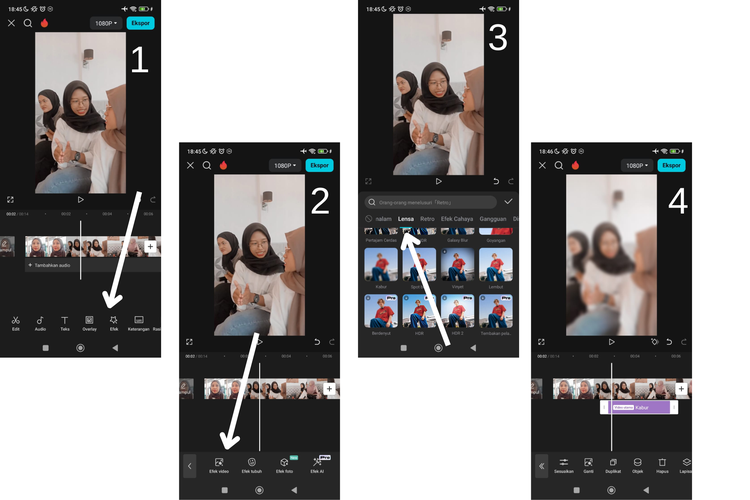 /soffyaranti Ilustrasi cara edit video CapCut blur
/soffyaranti Ilustrasi cara edit video CapCut blur- Buka aplikasi CapCut di HP Anda. CapCut bisa diunduh di Google Play Store (Android) atau App Store (iOS)
- Klik “Proyek Baru”
- Unggah video yang ingin Anda edit menjadi blur
- Selanjutnya lihat bagian menu bar di bawah
- Pilih “Efek”
- Klik “Efek video”
- Geser menu-menu ke kiri dan pilih “Lensa”
- Geser dan gulir ke bawah kemudian pilih “Kabur”
- Nantinya Anda akan menemukan fitur untuk mengatur seberapa tebal video yang diblur
- Klik “Sesuaikan”
- Anda bisa mengatur seberapa kabur atau blur video Anda
Cara blur video atau foto di CapCut untuk bagian-bagian tertentu
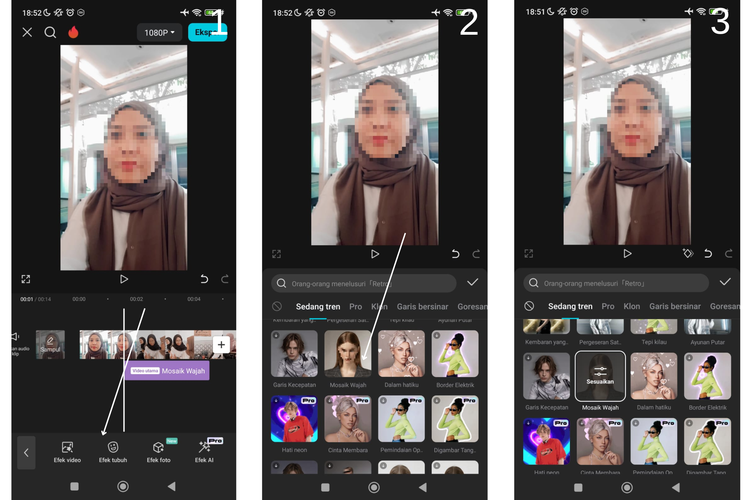 /soffyaranti Ilustrasi cara blur bagian tertentu di CapCut
/soffyaranti Ilustrasi cara blur bagian tertentu di CapCutLangkah-langkah ini membantu Anda untuk memburamkan wajah-wajah tertentu yang tidak ingin tampak di video. Berikut ini caranya:
- Klik “Proyek Baru”
- Unggah video yang ingin Anda edit menjadi blur
- Selanjutnya lihat bagian menu bar di bawah
- Pilih “Efek”
- Klik “Efek Tubuh”
- Pilih efek “Mosaik Wajah”
- Nantinya filter atau efek blur akan otomatis memburamkan wajah tertentu pada video
Baca juga: CapCut Punya Fitur Baru, Potong Video Jadi Lebih Cepat
Itulah cara edit video blur untuk wajah orang di CapCut. Selamat mencoba.
Dapatkan update berita teknologi dan gadget pilihan setiap hari. Mari bergabung di Kanal WhatsApp KompasTekno.
Caranya klik link https://whatsapp.com/channel/0029VaCVYKk89ine5YSjZh1a. Anda harus install aplikasi WhatsApp terlebih dulu di ponsel.
Terkini Lainnya
- Bytedance "Suntik Mati" Fitur Mirip Instagram di TikTok
- Bagaimana Cara Wireless Charging di HP Bekerja? Ini Penjelasannya
- 7 Trik Memperkuat Sinyal di iPhone
- Kenapa Pesan WhatsApp Tidak Masuk Jika Tidak Dibuka? Ini Penyebabnya
- Apa Jadinya Jika iPhone Tidak Di-update?
- 4 Cara Melihat Password WiFi di Laptop dan PC untuk Semua Model, Mudah
- 10 Game Tersembunyi di Google, Begini Cara Mengaksesnya
- 4 Fitur di HP Samsung untuk Traveling yang Wajib Kalian Tahu
- Kontroversi Foto Jadi Ghibli Pakai AI yang Bikin Dunia Animasi Heboh
- Mengenal Liang Wenfeng, Pendiri Startup AI DeepSeek yang Hebohkan Dunia
- 6 Cara Bikin WhatsApp Terlihat Tidak Aktif biar Tidak Terganggu Saat Cuti Kerja
- 10 Aplikasi Terpopuler di Dunia, Ini yang Diunduh Paling Banyak
- Kisah Nintendo, Berawal dari Kartu Remi ke Industri Video Game Global
- Pendiri Studio Ghibli Pernah Kritik Keras soal AI
- Riset: Orang yang Sering Chat ke ChatGPT Ternyata Kesepian
- Link Pendaftaran CPNS 2024, Cara Daftar, Cek Formasi, Jadwal, dan Syaratnya, Lengkap
- Format Drive FAT32 Akhirnya Tak Lagi Mentok di 32 GB
- Prabu Revolusi Dilantik Jadi Dirjen IKP Kemenkominfo
- Operator Seluler Mengeluh, tetapi Untung
- Profil Angga Raka Prabowo, Direktur Media Kampanye Prabowo-Gibran yang Jadi Wamenkominfo Baru